
De instellingen van een gedeelde spreadsheet wijzigen in Numbers voor iCloud
Als je de eigenaar bent van een spreadsheet die met anderen wordt gedeeld of als de eigenaar je de bevoegdheid heeft gegeven om meer mensen toe te voegen (vereist macOS 12 of nieuwer), kun je de toegang en bevoegdheden voor de spreadsheet op elk moment bekijken of wijzigen.
Als de toegang voor een spreadsheet op 'Alleen personen die je uitnodigt' is ingesteld, kun je ook voor iedereen afzonderlijk verschillende bevoegdheden instellen.
Toegang en bevoegdheden bekijken
Klik op de knop 'Samenwerking'
 in de knoppenbalk.
in de knoppenbalk.
De deelnemerslijst wordt weergegeven. Personen in de deelnemerslijst kunnen de spreadsheet bewerken, tenzij er 'Alleen lezen' onder hun naam staat.
Als je de eigenaar bent, wordt onder 'Opties voor delen' een overzicht met toegangsinstellingen en bevoegdheden weergegeven. Klik op 'Opties voor delen' om de details te bekijken.
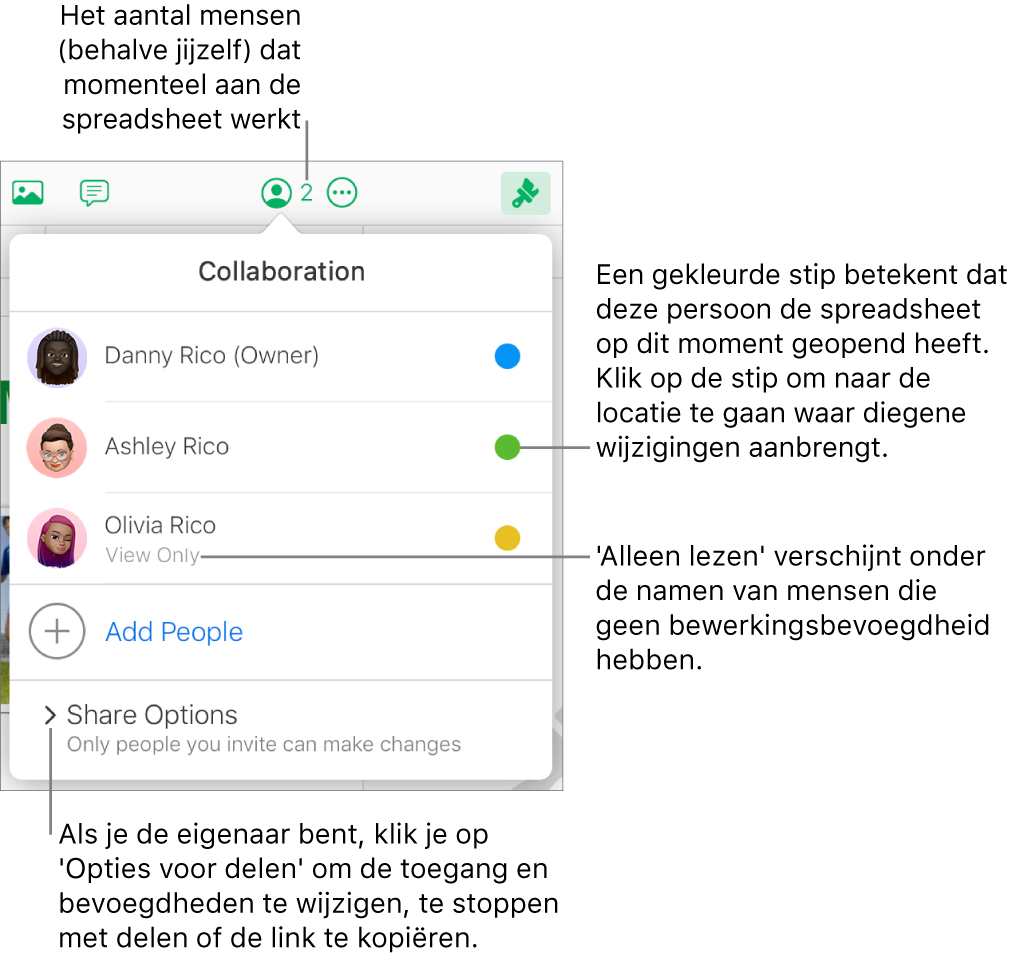
Toegang voor iedereen wijzigen
Als je de eigenaar van een gedeeld spreadsheet bent of als de eigenaar je de bevoegdheid heeft gegeven om anderen uit te nodigen, kun je de toegang op elk gewenst moment wijzigen, maar dat heeft invloed op iedereen die eraan samenwerkt. Het wijzigen van de instelling heeft de volgende gevolgen:
Bij wijziging van 'Alleen personen die je uitnodigt' in 'Iedereen met de link': De personen die je oorspronkelijk hebt uitgenodigd, kunnen de spreadsheet nog steeds openen en hoeven niet op iCloud.com in te loggen om erbij te kunnen.
Bij wijziging van 'Iedereen met de link' in 'Alleen personen die je uitnodigt': De oorspronkelijke link werkt niet meer voor iedereen. Alleen personen die van jou een uitnodiging ontvangen en inloggen met hun Apple ID, hebben toegang tot de spreadsheet.
Klik op de knop 'Samenwerking'
 in de knoppenbalk.
in de knoppenbalk.Klik op 'Opties voor delen', klik op het venstermenu 'Toegankelijk voor' en kies een optie.
Bevoegdheden voor iedereen wijzigen
Als je de eigenaar bent van een gedeelde spreadsheet waarvoor de toegang is ingesteld op 'Alleen personen die je uitnodigt' of als de eigenaar je de bevoegdheid heeft gegeven om personen uit te nodigen, kun je snel de bevoegdheid voor iedereen wijzigen naar dezelfde.
Klik op de knop 'Samenwerking'
 in de knoppenbalk.
in de knoppenbalk.Klik op 'Opties voor delen', klik op het venstermenu 'Bevoegdheid' en kies een optie.
Om iemands bevoegdheden te controleren, beweeg je de aanwijzer over de naam van die persoon en klik je op de drie stippen die verschijnen
 .
.
Iedereen die de spreadsheet open heeft op het moment dat je de instellingen wijzigt, krijgt een melding. Nieuwe instellingen worden van kracht op het moment dat de melding wordt gesloten.
Bevoegdheden of toegang voor één deelnemer wijzigen of intrekken
Als je de eigenaar bent van een gedeelde spreadsheet waarvoor de toegang is ingesteld op 'Alleen personen die je uitnodigt' of als de eigenaar je de bevoegdheid heeft gegeven om personen toe te voegen, kun je de bevoegdheid voor één persoon wijzigen zonder dat dit van invloed is op de bevoegdheden van anderen. Je kunt ook de toegang van een individuele persoon tot een spreadsheet verwijderen.
Opmerking: Deelnemers met de bevoegdheid om personen aan de spreadsheet toe te voegen, kunnen de bevoegdheid of toegang van de eigenaar niet wijzigen.
Klik op de knop 'Samenwerking'
 in de knoppenbalk.
in de knoppenbalk.Plaats de aanwijzer op de naam van de persoon, klik op de drie stippen die verschijnen
 en klik op een optie.
en klik op een optie. Opmerking: Als je deze spreadsheet met slechts één andere persoon hebt gedeeld, moet je op 'Opties voor delen' klikken om je wijzigingen aan te brengen.
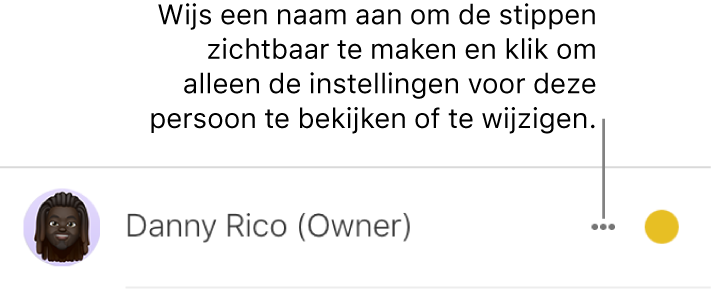
Iedereen die de spreadsheet open heeft, ziet een melding en de nieuwe instellingen gaan in op het moment dat de melding wordt gesloten.
Als je 'Verwijder toegang' kiest, wordt de persoon gevraagd de spreadsheet te sluiten en wordt de spreadsheet van hun iCloud Drive verwijderd. Eventuele wijzigingen die hij of zij in de spreadsheet heeft aangebracht, blijven behouden.